
Принес мне товарищ на ремонт ноутбук Acer с установленной на борту Windows 7. Работает друг учителем в школе, ноутбук является местным пособием на котором установлены специализированные программы, а также нужный для обучения контент. Короче говоря аппарат был архиважен.

При включении система доходила до логотипа Windows, а дальше начиналась загрузка файлов, загружалось средство восстановление системы (которое кстати, если вдруг не работало на компьютере, можно было загрузить с DVD установочного диска Windows). Автоматическое сканирование системы и восстановление не принесло результата, поэтому решил попробовать - Дополнительные возможности восстановления.
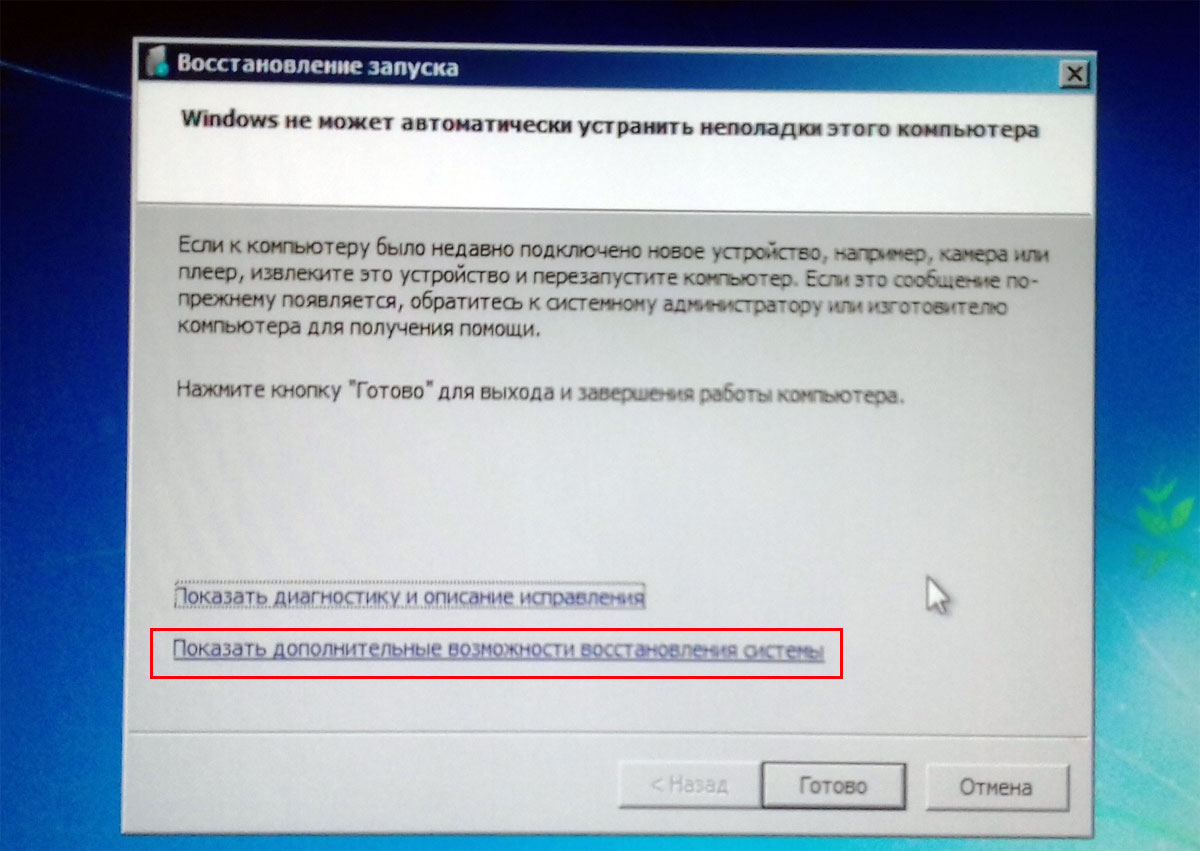
Для начала попробовал восстановиться с помощью точек восстановления Windows.
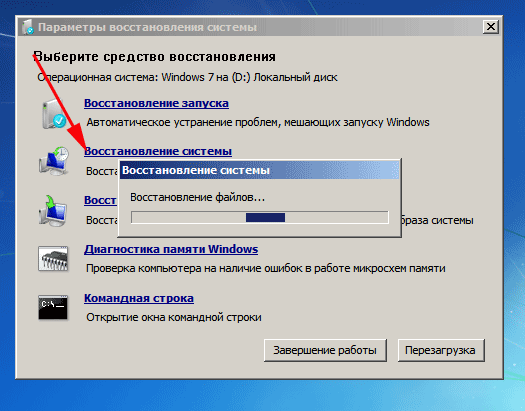
Система вроде восстанавливалась, но после перезагрузки история повторялась. Тогда решил воспользоваться командной строкой. В этой среде есть встроенные утилиты восстановления загрузчика - Bootrec, BOOTSECT, BCDEDIT и т.п. Подробнее о функционале, командах и т.п. можно почитать на - этом сайте. Также может помочь раздел на форуме - здесь.
Чтобы убить всех зайцев одним выстрелом в командной строке я ввел сразу несколько команд:
- Bootrec.exe /FixMbr
- Bootrec.exe /FixBoot
- bootsect /NT60 SYS
- Bootrec.exe /ScanOs
- Bootrec.exe /RebuildBcd
- bcdboot.exe E:\windows
Обратите внимание, что в последней команде стоит буква диска - E: - то есть в похожей ситуации вам нужно узнать на каком диске находится папка Windows. Это можно сделать, набрав команду в командной строке - notepad.exe - откроется блокнот, в его окне выбираете - Файл / Открыть - таким образом можно увидеть все диски компьютера и просмотреть структуру папок на них.
После восстановления загрузчика системы появилось следущее окно, что было небольшим сюрпризом для меня..
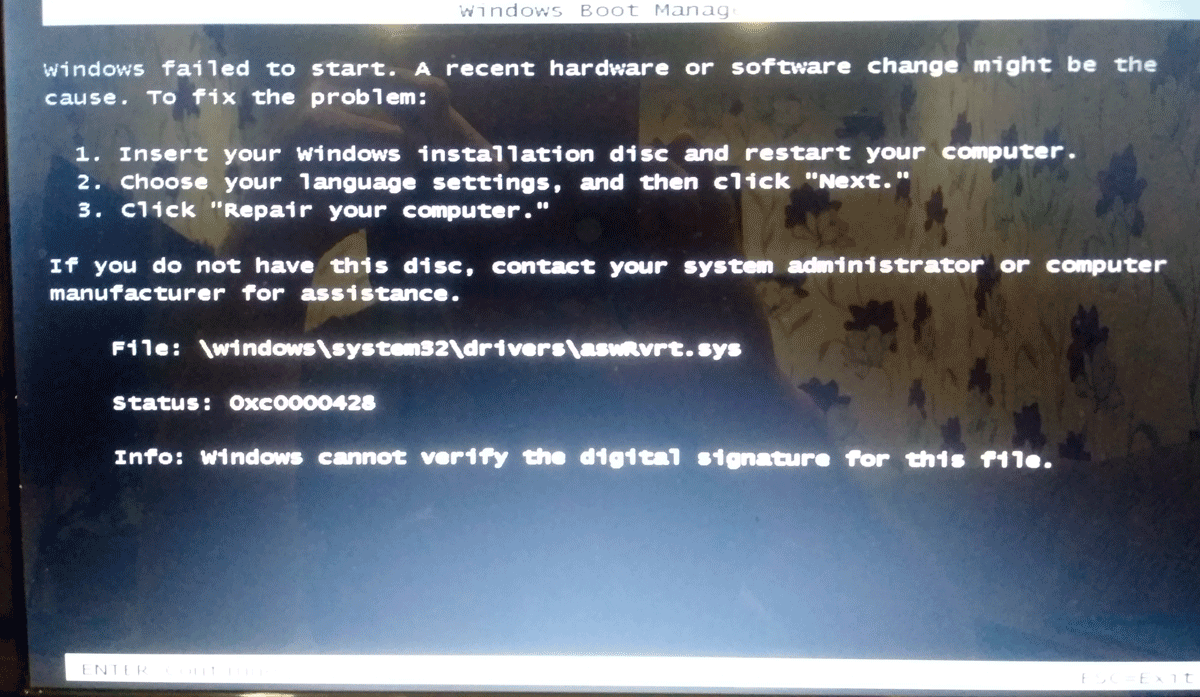
Первый же поисковый запрос вывел на сайт Джина, в котором описывалась подобная проблема, связанная с антивирусом Аваст. Для того чтобы загрузить систему нужно перезагрузить ПК, после этого многократно жмем клавишу - F8 - пока не появится меню загрузки. Здесь нужно выбрать, обычно последнюю опцию - Disable Driver Signature Enforcement - или - Отключить автоматическую проверку подписей драйверов (в русской версии Windows 7).
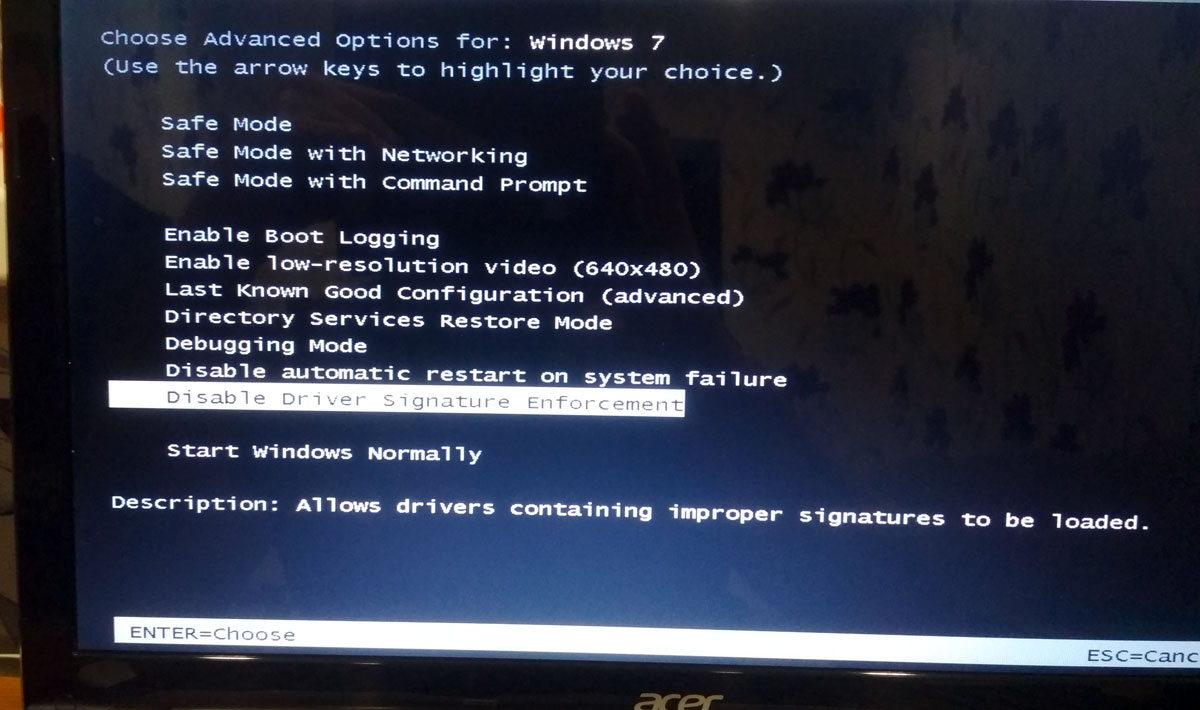
Система должна успешно загрузиться. После этого нужно обязательно удалить антивирус Аваст. Если при удалении AVAST возникло сообщение Setup alredy running, нужно воспользоваться утилитой, которая есть на сайте антивируса - Avast Clear. Также скачать ее можно по ссылке ниже. После этого система должна загружаться в обычном режиме.

Статья получилась немного сжатой, возможно кому-то не особо понятной. Но она расчитана для продвинутых пользователей, поэтому все подробно и красочно описывать не стал. Для себя же тоже сделал своего рода шпаргалку.














 Главная страница
Главная страница








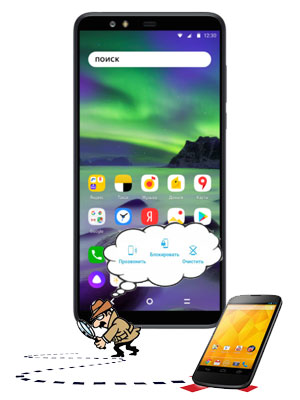








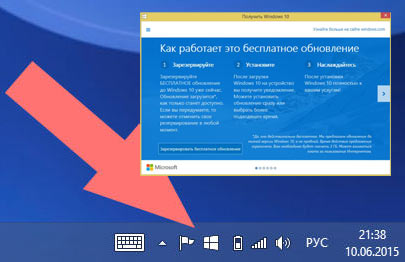

Комментариев к данной статье нет